CAD教程:CAD怎么绘制直线
摘要:1.打开AutoCAD软件.2.执行打开命令(快捷键Ctrl+O),打开素材文件。3.打开素材文件后执行默认--直线命令。4.选择其实节点,...
1.打开AutoCAD软件.
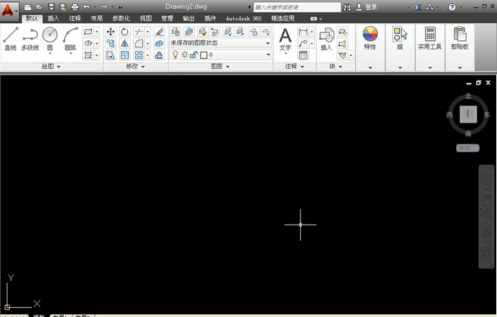
2.执行打开命令(快捷键Ctrl+O),打开素材文件。

3.打开素材文件后执行默认--直线命令。
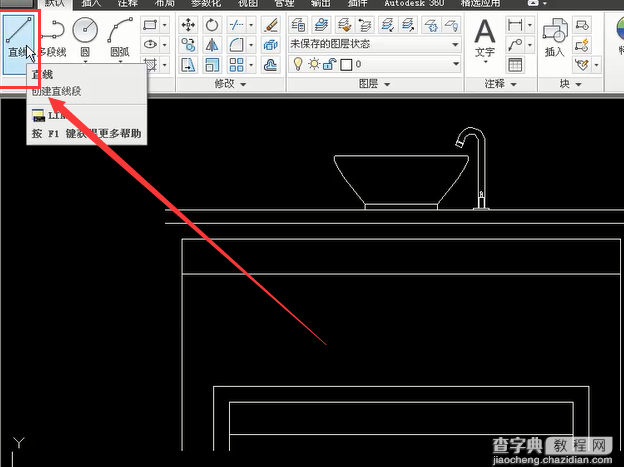
4.选择其实节点,左击确定。

5.按F10,开启极轴追踪功能。向下拖动鼠标。
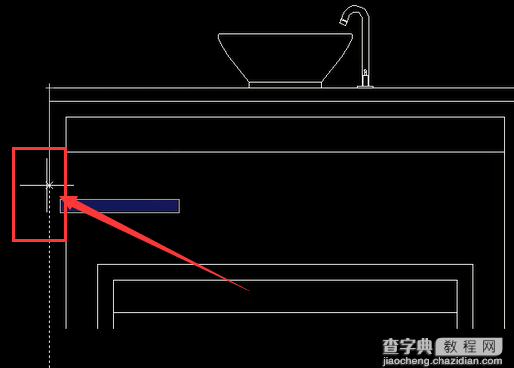
6.输入“750”按回车键,设置直线长度。
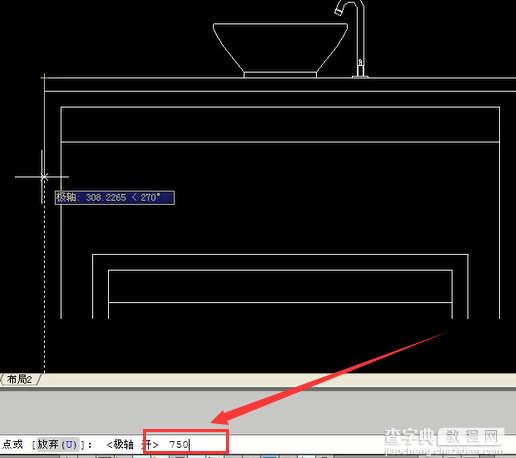
7.即可完成直线的绘制。
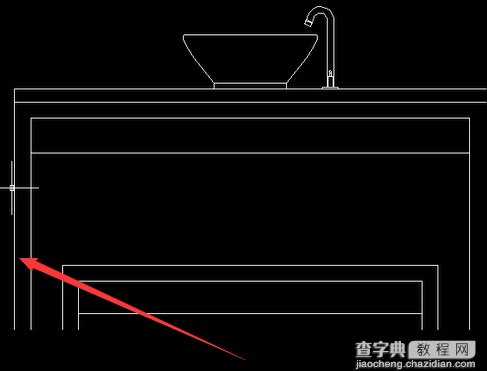
【CAD教程:CAD怎么绘制直线】相关文章:
★ CAD怎么绘制圆
上一篇:
CAD教程:CAD怎么绘制多段线
下一篇:
CAD教程:CAD怎么复制图形
